Heim >Software-Tutorial >mobile Applikation >Tutorial zum Bearbeiten von Dokumenten und Ändern von Farben im „QQ Browser'
Tutorial zum Bearbeiten von Dokumenten und Ändern von Farben im „QQ Browser'
- WBOYWBOYWBOYWBOYWBOYWBOYWBOYWBOYWBOYWBOYWBOYWBOYWBnach vorne
- 2024-02-26 19:01:261251Durchsuche
Das Tutorial „QQ Browser“ zum Bearbeiten von Dokumenten und Ändern von Farben wurde vom PHP-Editor Baicao sorgfältig für Sie zusammengestellt. Bei der täglichen Arbeit kann die Änderung der Farbe eines Dokuments dazu führen, dass es auffälliger und auffälliger wird. In diesem Tutorial erfahren Sie im Detail, wie Sie Dokumente im QQ Browser einfach bearbeiten und Farben ändern können, um Ihre Dokumente lebendiger zu gestalten. Unabhängig davon, ob es sich um ein Arbeitsdokument oder Lernmaterial handelt, kann die Farbe durch einfache Vorgänge geändert werden, um den Inhalt des Dokuments lebendiger und interessanter zu gestalten.
So ändern Sie die Farbe von im QQ-Browser bearbeiteten Dokumenten
1. Öffnen Sie zunächst die [QQ Browser]-APP und klicken Sie unten auf der Hauptseite auf die Funktion [Datei].
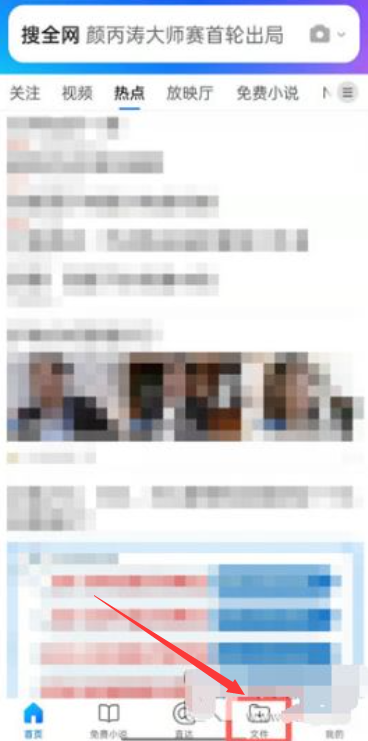
2. Wählen Sie dann auf der Dateifunktionsseite die Schaltfläche [+] in der unteren rechten Ecke;
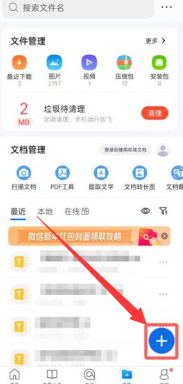
3. Springen Sie dann aus der Funktionsleiste heraus und klicken Sie auf [Neues Dokument];
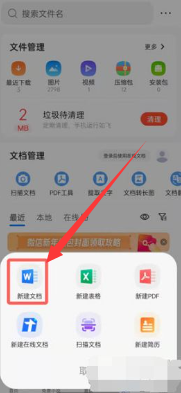
4. Wählen Sie abschließend das Dokument aus, das Sie bearbeiten möchten, kopieren Sie den Inhalt und klicken Sie auf die Schaltfläche (siehe Pfeil unten), um die Farbe zu ändern.
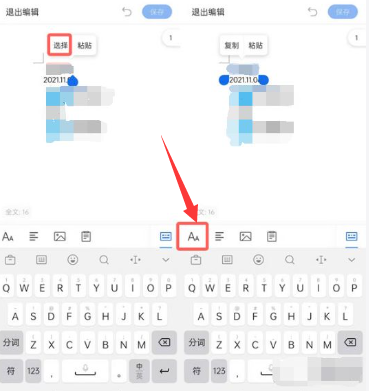
Das obige ist der detaillierte Inhalt vonTutorial zum Bearbeiten von Dokumenten und Ändern von Farben im „QQ Browser'. Für weitere Informationen folgen Sie bitte anderen verwandten Artikeln auf der PHP chinesischen Website!
In Verbindung stehende Artikel
Mehr sehen- Wo finde ich die vom QQ-Browser heruntergeladenen verschlüsselten Dateien?
- So öffnen Sie verschlüsselte Dateien im mobilen QQ-Browser
- Einführung in die Übertragung von Dateien vom Mobiltelefon auf den Computer mit QQ Browser
- Wie aktiviere ich den Datenschutzmodus des QQ-Browsers?
- So erledigen Sie die Aufgabe, Goldmünzen zu verdienen, indem Sie in der QQ Browser APP nach kostenlosen Romanen suchen

